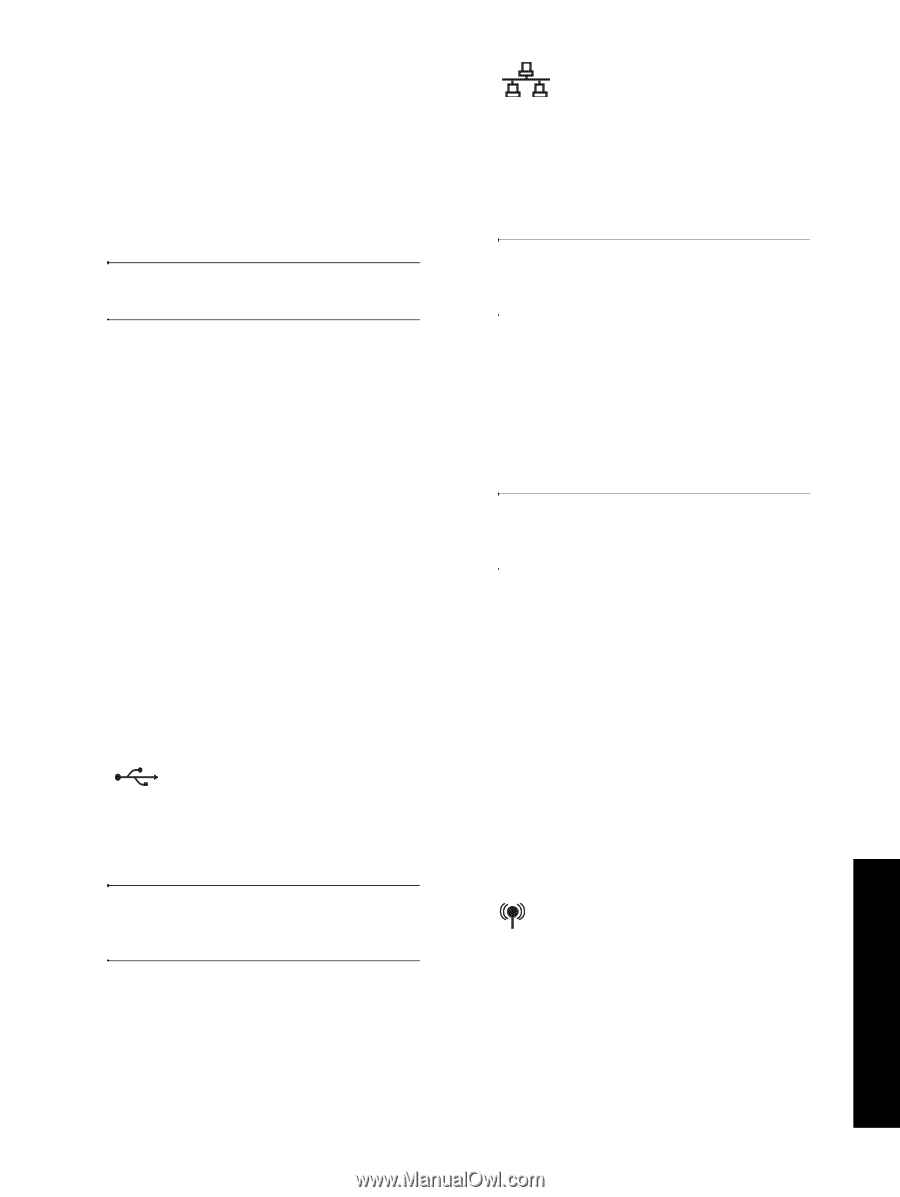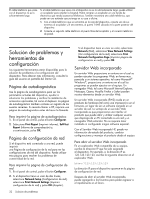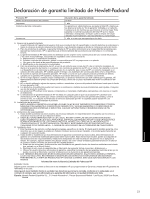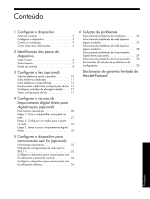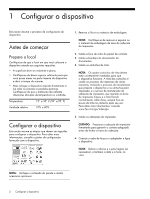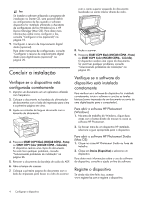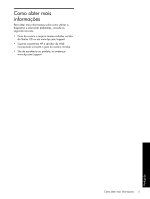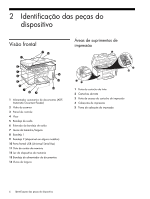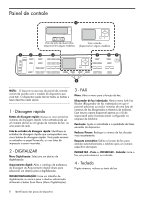HP L7580 Setup Guide - Page 105
Português, Instalar, Instalar software, CUIDADO, Setup Configurar
 |
UPC - 882780620650
View all HP L7580 manuals
Add to My Manuals
Save this manual to your list of manuals |
Page 105 highlights
7. Quando solicitado, carregue o papel e pressione o botão OK. a. Levante a bandeja de saída. b. Insira até 250 folhas de papel na bandeja 1, com o lado de impressão para baixo, no lado direito da bandeja. Certifique-se de que a pilha de papel está alinhada com as extremidades direita e traseira da bandeja, e não excede a marcação de linha da bandeja. NOTA: A bandeja 2 pode ser carregada somente com papel comum. c. Deslize as guias de papel na bandeja para o tamanho que está sendo colocado. d. Abaixe a bandeja de saída e puxe a extensão para fora. Para garantir a melhor qualidade de impressão possível, o dispositivo é inicializada e alinha os cabeçotes de impressão. Esse processo leva aproximadamente 12 minutos. 8. Instale o software e conecte o dispositivo dispositivo. Você pode conectar o dispositivo utilizando um dos seguintes tipos de conexão: • USB • Rede Ethernet (apenas alguns modelos). • Rede sem fio (802.11) (apenas alguns modelos). • Fax (apenas alguns modelos). Para obter mais informações sobre o software e a conectividade do dispositivo, consulte o guia do usuário na tela do Starter CD. USB a. Insira o Starter CD, clique em Instalar (Windows) ou Instalar software (Mac OS) e siga as instruções exibidas na tela para concluir a instalação do software. NOTA: Se o menu do CD não for iniciado automaticamente, clique duas vezes no ícone de instalação no Starter CD. b. Quando solicitado, conecte o cabo USB ao computador. Rede Ethernet a. Remova a tampa protetora do conector de rede do dispositivo. b. Conecte o cabo de rede ao conector e a uma porta disponível no hub, switch ou roteador da rede. Se a luz Link do conector não for acesa, tente uma porta diferente. CUIDADO: Não conecte o cabo de rede a uma porta nomeada WAN, Uplink ou Internet no hub, switch ou roteador. c. Insira o Starter CD, clique em Instalar (Windows) ou Instalar software (Mac OS) e siga as instruções exibidas na tela para concluir a instalação do software. Se o programa de instalação exibir mais de um exemplo de dispositivo, imprima uma página de configuração de rede para selecionar o adequado. NOTA: Se o menu do CD não for iniciado automaticamente, clique duas vezes no ícone de instalação no Starter CD. d. Imprima a página de Configuração da rede. Esta página contém informações necessárias para configuração. No painel de controle, pressione o botão Setup (Configurar) e execute um dos procedimentos a seguir: • Se o dispositivo tiver um visor de duas linhas, selecione Network Settings (Configurações da rede), selecione Print Network Settings (Imprimir configurações da rede) e pressione OK. • Se a dispositivo tiver um visor colorido, selecione Network (Rede), View Network Settings (Exibir configurações de rede), Print Network Configuration Page (Imprimir página de configuração de rede) e pressione OK. Rede sem fio 802.11 Para obter informações sobre comunicação sem fio e instruções de configuração, consulte "Configurar o dispositivo para comunicação sem fio (opcional)" na página 23. Português Configurar o dispositivo 3